java开发工具-eclipse的使用
-1.创建类

-2.设置字体


-3.导入其他人的java工程



-4.eclipse常用快捷键
补全代码(代码提示) alt+/
添加/取消单行注释 ctrl+/
添加多行注释 ctrl+shift+/
取消多行注释 ctrl+shift+\
移动代码: alt +↑或↓
快速复制代码: ctrl + alt +↑或↓(和windows中的显卡快捷键有冲突)
快捷导入包: ctrl+shift+o
错误提示方案: ctrl+1 当遇到 时,会给出相应的解决方案(不能保证给出的方案是正确的)
时,会给出相应的解决方案(不能保证给出的方案是正确的)
快速格式化代码(代码缩进): ctrl + shift + f
快速修改相同变量的名: alt + shift + r
快速删除一行或选中的代码: ctrl+d
新建 ctrl + n
查看源码 选中类名 (F3或者Ctrl+鼠标点击)
查找具体的类 ctrl + shift + t
查找具体类的具体方法 ctrl + o
给建议 ctrl+1,根据右边生成左边的数据类型,生成方法
抽取方法 alt + shift + m
改名 alt + shift + r
生成空参构造: alt + shift +s 再 + c
生成有参构造: alt + shift + s 再 + o
生成set和get方法: alt + shift + s 再 + r
-5.视窗
-每一个基本的窗体被称为视窗
**\* PackageExplorer 显示项目结构,包,类,及资源\* Outline 显示类的结构,方便查找,识别,修改\* Console 程序运行的结果在该窗口显示(控制台)\* Hierarchy 显示Java继承层次结构,选中类后F4(显示继承关系)**
-6.如何取消默认注释
* window — Preferences — Java — Code Style — Code Templates
-7.行号的显示和隐藏
* 显示:在代码区域的最左边的空白区域,右键 — Show Line Numbers即可
-8.重置窗体
* window —Perspective— Reset Perspective
-9.显示控制台
**\* Window--Show View—Console**
40.Eclipse如何生成Jar包并导入到项目中
-1.右键工程—选择Export—选择java—选择JAR file

—选择保存路径—导出完成

—导入jar包—首先复制jar包到当前目录下

—右键jar包—选择Bulid path—Add to Bulid path—导入完成


























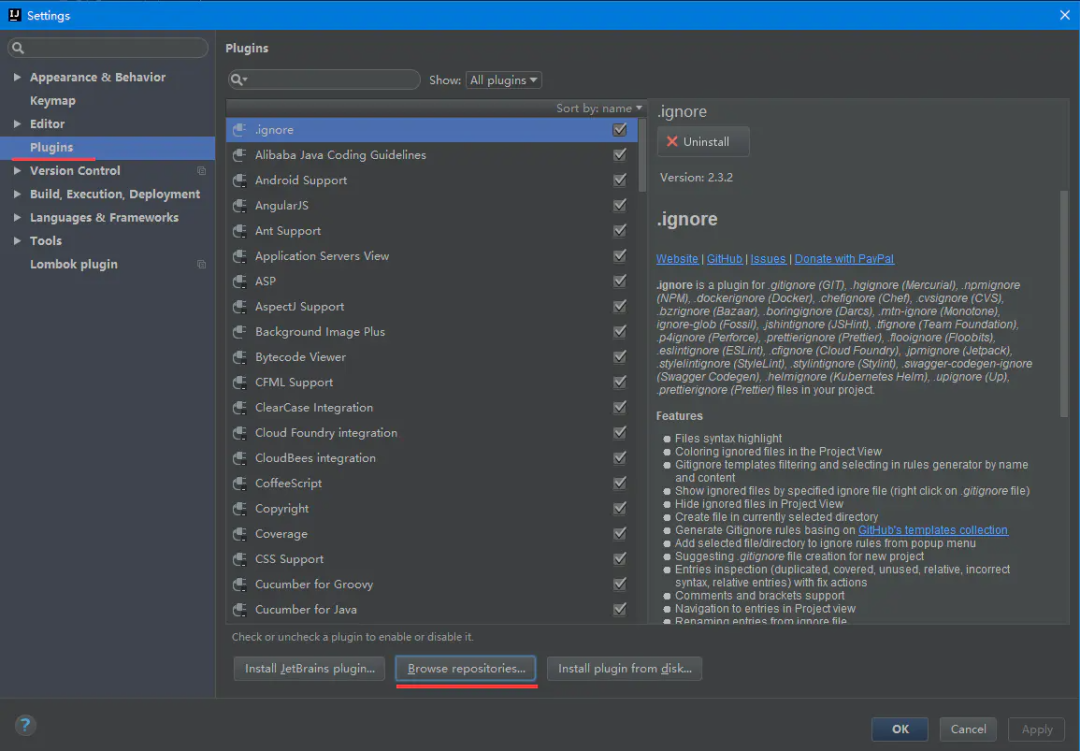

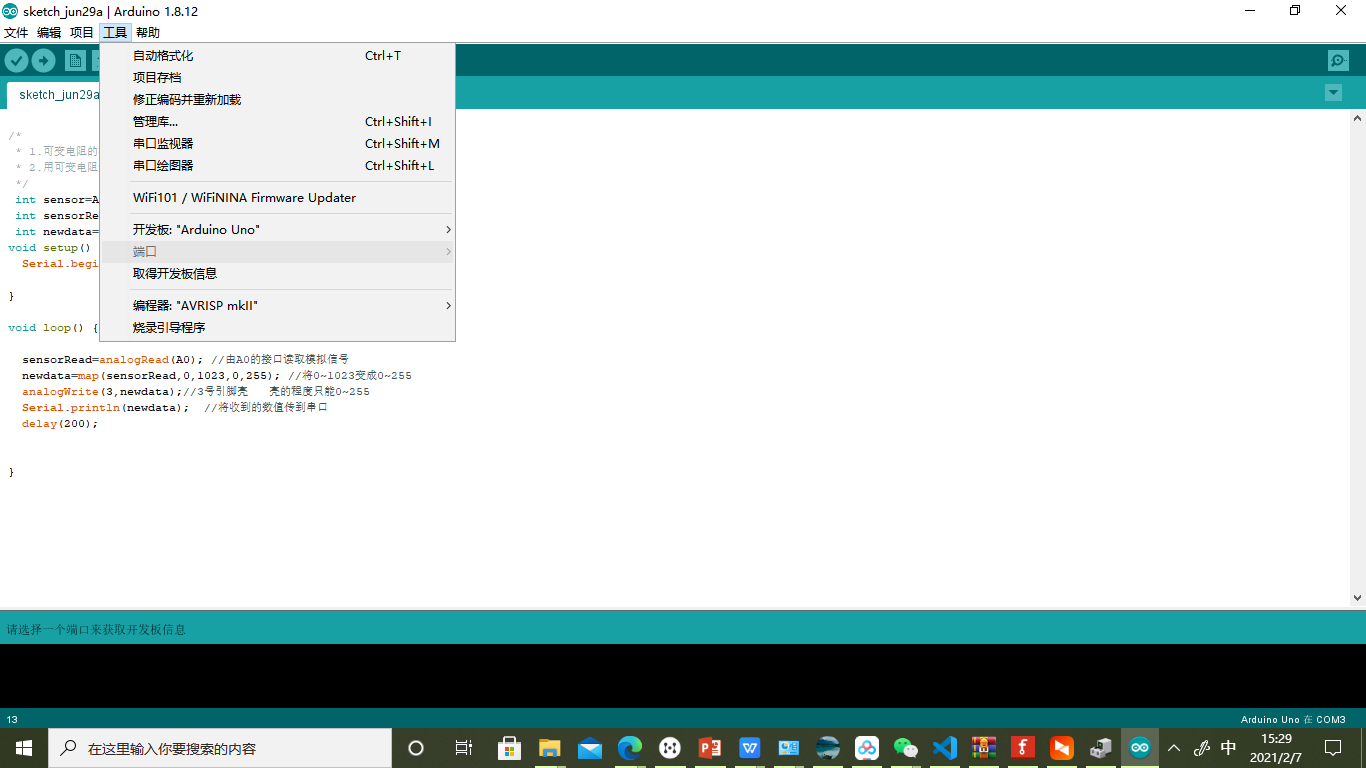
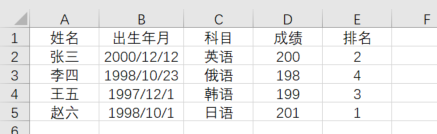
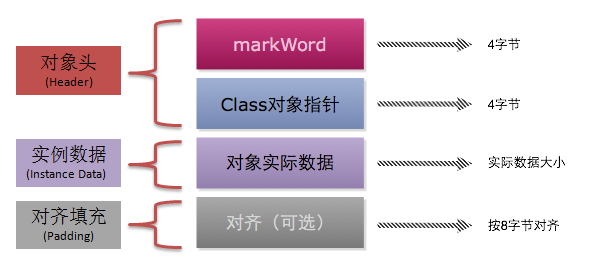
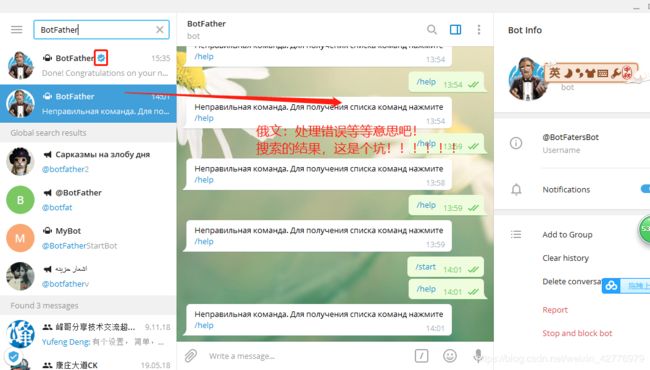



还没有评论,来说两句吧...